电脑剪映怎么填充上下半透明
粉丝1324获赞2.6万
相关视频
 03:27查看AI文稿AI文稿
03:27查看AI文稿AI文稿朋友们好,我是杨妈,有粉丝朋友想让我讲一下上下半透明这种视频的制作方法,我想了应该就是我现在所播放的这种吧, 就是说将我们的横屏视频加到这个简易里面以后,将视频比例呢调整为九比十六的,九比十六就是我们平常在抖音里面所看到的竖屏视频哈, 那么将横屏视频加入九比十六的竖屏视频之后呢,上下两边呢肯定会形成大片的黑边,这个时候呢我们就用半透明的这种色彩去填充, 那这样呢就会达到一种很和谐的感觉哈,那么这个操作呢,其实是非常的简单哈,不需要我们去用不透明度来进行调整,而是一键就可以达成这个 方法呢,其实在上一期视频呢,我已经讲到了,不过呢那个是横屏视频,有些朋友呢可能觉得,嗯,不是很直观,那么在竖屏视频里面该怎么操作呢?我今天演示一遍,给大家一分钟学会。好,下面请看我的演示。首先我们点开剪映 点加号开始创作,点击素材库,点击收藏,我收藏了一个横屏的视频,就是第一个点击高清,点击添加 好,那么这样一个视频,我现在呢是要把它调整为竖屏的,也就是九比十六比例的好,滑动下方的工具栏,点击比例,点击九比十六,这个呢就是我们通常在抖音里面发布的这个比例啊, 非常丑,上下都有大片的黑边,对吧?那我们怎么样来处理呢?首先我们先点击勾勾,然后我们滑动下方的工具栏,找到背景, 找到画布模糊,我们在这里面呢选择一个自己喜欢的这种模糊程度的一个底色,第一个这样子的, 第二个这样子的就是底色会越来越清晰一点。第三,呃,第四个就是这样子的,然后呢我们的这个视频呢,也可以用双指放在上面,稍稍的放大也是可以的啊。 那如果说我们选择这一个的话,我们就点击勾勾,然后呢我们其他的操作呢,就跟我们 平常一样的,我们可以啊点击这个文字新建字幕,可以把在下面呢输入一点什么啊?比方说等待,假如说我随便输的啊,好点击勾勾, 然后呢把它拉满啊,或者就是好像这是一个视频的主主题这种感觉哈, 然后呢加上音乐,那这些呢我就不具体去讲解了,是不是非常简单?所以说,呃,可能就半分钟就可以学会了,就是一件操作的事,大家都明白了吧。好了,今天我的视频就分享到这里了,咱们下期视频再见。拜拜。
540阳妈vlog 00:59查看AI文稿AI文稿
00:59查看AI文稿AI文稿今天学这个,看完记得点赞关注新建项目。导入一段视频素材,接着点击画中画,添加一段黑色素材,双指撑满,放大,滑动工具栏,点击不透明度, 将不透明度拉到五十,这样就得到了半透明的效果。接着点击蒙版,选镜面蒙版,在开始位置打上关键针,在参数里将蒙版旋转到九十度, 将蒙版拉成一条线,在结尾处将蒙版拉出屏幕,接着我们黑色素材复制一份,做上下分屏,将开始位置蒙版角度拉到零,三秒处蒙版角度也拉到零,并将蒙版缩小一些, 这样半透明的拍摄效果。最后给视频添加一个文字贴纸,将贴纸层级置底,这样视频就做好了导出,看看效果吧。
81广东老杨哥 05:40查看AI文稿AI文稿
05:40查看AI文稿AI文稿让素材半透明的五种创意玩法,打开剪映,导入视频素材玩法一,制作半透明封面效果在视频当中我们可以选择自己喜欢的一个画面好,选择好之后呢,可以在下方找到定格, 我们将这一幅画面给他定格出来,同时呢点中长按拖到最前方,调整一下这张图片的时长,一般呢,我们做封面的话,零点几秒就可以了。 返回主菜单,选择画中画,新增画中画素材库,热门里面添加一个白底素材, 放大铺满全屏,统一白底素材和前面这一张图片的时长分割,删除掉多余的部分。接下来我们要给画面当中制作一个半透明的效果,点中白底素材选择 蒙版,使用蒙版呢是为了便于我们设置好,需要让他半透明的一个区域,选择镜面好,那么使用这一个默认的高度。接下来在菜单里面找到不透明度,我们将不透明度调到百分之六十左右, 这样画面当中就有了一块白色的不透明区域。返回主菜单,新建文本,在上方输入一行文字,同样这个文字呢,我们的时长也要和前面的这个图片保持一致。 继续新建文本,将它移动到下面这一行,在下方输入我们另外一个封面标题, 这个我们可以根据需要更改不同的样式,因为还可以在文字当中选中一部分的文字,给他更改为不同的颜色。那么现在画面当中我们是不是拥有了一个这样半透明的封 面效果?还法二,半透明文字效果像刚刚制作的文字呢,我们复制一份点中文字,选择编辑在样式的下方,我们拖动一下,可以看到透明度这一个选项,我们可以将透明度降低, 这样呢,这个文字就变成了一个半透明的镂空文字效果,我们可以脱放看一下,通过调整这个文字的不透明度呢,可以改变这个文字的透明的效果。玩法三, 半透明拉木开场效果,导入视频素材,新增画中画,在热门里面添加白底素材,同样放大铺满全屏, 将白底素材的不透明度调到百分之六十左右,点击确定,点中白底素材之后选择蒙版,选择镜面,点击调整参数,在旋转里面我们将角度调 为九十,旋转完成之后,注意在蒙版的菜单左下角有一个反转,点击一下将蒙版反转过来,随后我们双指将蒙版向内收缩,收缩到最窄的一个状态,收缩完成之后, 点击菱形小图标,新增一个关键针,向后移动,指针移动到白底素材差不多结尾的位置, 继续点击蒙版,双指将蒙版打开,慢慢拉开,注意在拉动的过程当中呢,角度不要让他发生变化,依然是保持九十度,当画面完全显示出来之后呢,点击这个勾确定,现在预览一下视频的效果。 玩法四,半透明容图效果,在画中画轨道导入另外一段 视频素材,方便我们溶图,所以呢,我们要使用蒙版调整混合的区域,选择蒙版,点击圆形,这里选择一个椭圆形的区域,拖动一点点羽化,调整一下我们溶图放置的位置。 那么通过蒙版的处理呢,边缘已经是一个半透明的效果,但是主体部分呢,我们还是可以通过不透明度进行调整, 不透明度呢整体降低,那么这样呢,就更加有一种若隐若现的容图效果,那么这个方法呢,就适合我们融合的区域非常大的时候,当你的羽化值达不到整个画面有一定半透明效果的时候, 可以使用这一种半透明的容图效果预览一下视频效果,这样半透明的容图效果呢就制作非常的灵活了。完 法五,半透明打码效果在制作视频的过程当中,我们经常会需要给素材呢进行打码,如果直接使用贴纸呢,贴纸非常的简单粗暴啊,那么这条遮挡的痕迹非常的明显,所以呢我们要用到这个方法, 比如说现在要给这一个动物来进行打码,所以呢我们将主轨道的视频素材点中之后复制一份,将复制的这一份切入画中画,返回主菜单,选择特效,画面特效基础分类里面选择模糊统一特效和视频素材的时长, 点中特效,选择作用对象,让他作用于画中画好,这个时候呢,画中画他是模糊的状态,如果觉得模糊的程度不够,我们还可以通过调节参数来调整他的模糊度,调整完成返回画中画点, 选中画中画的视频素材,选择蒙版圆形拖动一点点羽化,去除蒙版边缘的这一个黑色的感觉,拖动模糊区域到这一个动物的头上啊,如果觉得区域有点大的话,我们还可以进行缩小 调整完成啊,如果说我们的物体呢是移动的,我们还可以通过添加关键针,然后改变蒙版的位置这样一种处理方法来实现移动的这种打码。最后预览一下视频效果, 这样可以通过淡淡的模糊来实现这种模糊的打码。这期课程就到这里,我是磊哥,喜欢我的课程,欢迎大家点赞关注加收藏。
883磊哥知识分享 04:50查看AI文稿AI文稿
04:50查看AI文稿AI文稿电脑版剪映飞笔素材抠图教程 导入素材, 将素材扩置全屏,拖放素材至合适画面。导入黑底素材,将素材拖到上面轨道, 选择混合模式,选绿色,这样就可以去掉黑底了。 框选两个素材,点右键,点新建复合片段,将新建复合片段拖到一边,准备做下一个。这样的好处是在做别的视频时不会影响到他,随时拖过来就可以用导入 素材,导入下雨的素材,删除多余部分播放。看下点抠像色度抠图, 你会发现抠完之后什么也没有了,怎样调整强度也不行。 将色度抠图,复位点调节向下翻,找到调节选项,将饱和度调至最足点。画面点基础,在混合模式中选择绿色,这样再做一些优化就可以了。放大背景画面 点调节,在基础里调节, 将色调向左拉一些,将色温向右拉一些, 选择曲线蓝色曲线,按住蓝色线条进行适当的调整。你也可以再加入一个下雨的音响,导入背景素材, 再导入烟雾素材,让两段素材尾部对齐。 点基础,在混合模式中选择绿色,播放效果不是太理想。 点调节,在基础里找到亮度并向右调节,将对比度也向右拉一些, 清晰度向右拉满再看效果,这就好多了。导入背景素材, 再导入一个柳叶素材,调整下素材的位置, 调整素材与主轨道尾部对齐,颜色不是太亮,我们调整一下。点调节,向下翻动,将色调拉至最左边,将色温也拉至最左,饱和度向右拉满, 你可以明显看到叶子更绿更好看了。继续向下翻动,将对比度向右拉满, 再向下翻,将清晰度向右拉满,这时的效果就更好了。点画面,点基础,选择混合模式,选绿色, 你会惊奇的发现,黑底部分颜色鲜亮,其他区域像是透明色,通过拖动观察对比更是明显。怎么办?点亮主轨道,将素材一致显示区外。 点基础,向下翻动,找到背景,填充,选择颜色,点调色按钮,打开调色窗口,按住左键不放。选取色彩一般要选择与素材颜色反差大的,效果要好些。框选两个素材,点右键,点新建复合 片段,将新建复合片段拖到上面轨道,再次导入背景素材到主轨道点。选新建复合片段。点抠像色度,抠图,取色器吸管移到背景色上,点左键,调节强度至合适大小, 这时你不出意外的发现,柳叶的颜色没有出现变淡的现象。点亮主轨道,并将画面放大至全屏, 再调整下柳叶素材的位置。
549程一剪辑 03:45查看AI文稿AI文稿
03:45查看AI文稿AI文稿大家好,有的朋友问我如何制作像我视频开头的这种半透明的横幅标题,那么今天我就详细的讲解一下这种开头的标题形式。 制作起来是非常简单的,点击加号开始创作。我们在素材库中随便搜索一款自己喜欢的风景或者是其他视频,我使用这个视频 高清添加,导入进来之后,在画中画新增画中画,素材库 导入一个白色底板,拉长对齐主视频结尾, 然后在工具栏基础属性缩放, 把它拉到百分之一百的大小,这样它能铺满整个屏幕。打勾工具栏蒙版, 选择镜面打勾不透明度,这里一般设置七十到八十左右,也是看个人喜好,如果低于七十的话,可能就起不到半透明的横幅作用了, 所以说我一般会选择七八十左右打勾退出两次。 点击文字,新建文本,输入文字, 可以选择自己比较喜欢的一款字体,然后选择花字,这里面没有一个固定的规矩, 大家根据自己的喜好进行选择,我就选择这个花字对号,把花字拉长对齐主视频花字稍有点大了,把它缩小一点, 字号缩小一点,在预览区按住稍微往上移动一点,然后再新建文本,输入副标题,不想用的话可以跳过这一步。 复标题的文字要更小一些,选择一个不太一样的文字样式,选择这个就可以了,同样把复标题也拉长, 这样基本上效果就出来了,我一般都是这么制作的,有的朋友可能会喜欢在标题和副标题上面添加一些动画,这个都是大家随意的,我来演示一下,点中标题 工具栏动画,入场动画选择打字机,时长的话大家随意,然后出场动画 选择向上溶解时长一秒钟打勾,然后副标题动画 选择键写时长,大概三秒钟左右,出场动画 选择模糊,大概一秒钟左右对号。最后我们来看一下整体效果, 这个文字动画加不加都行,看大家个人的喜好了。好了,今天视频就到这里,欢迎大家关注、点赞、收藏、转发。我是老魏,下次见。
561老魏来啦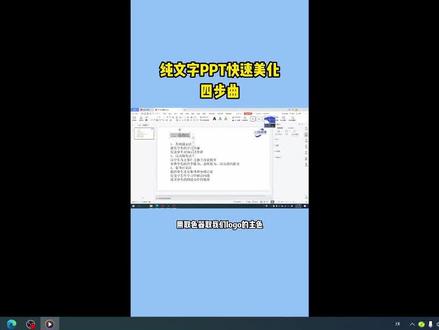 01:17查看AI文稿AI文稿
01:17查看AI文稿AI文稿昨天一位朋友问我说你做的短视频呢?上下呢有这样的一个蓝色的背景,那这个背景是怎么做出来的呢?来我们一起上操作,打开我们电脑端的剪映,然后导入我们录制的横版视频,那么在播放器这里边呢适应这里我们选择一下我们的啊尺寸, 这里面我们选择九比十六,短视频平台呢都是九比十六这样的一个比例的,然后我们选中我们这条视频素材,在我们的画面这里边往下拖,拖到最下边,这里有一个叫做背景填充,我们选择一下这里选择第三个颜色, 然后我们选择一个你喜欢的颜色,你看这样这个背景颜色就添加进来了。那么这个技能呢也可以用在我们的片头制作上面,比如说这个片头有字幕,有背景,那么背景呢相对来说比较亮, 这个字迹呢就显示的不清晰,我们可以把它调整一下,我们选择这个素材,然后在这里边我们选择一个模糊, 选择一个相对来说哎模糊一点的这样的一个填充,然后我们看到,哎这里面没有任何的反应,没有任何的变化,这个时候呢我们把透明度调整一下,调整成百分之零,那这样呢一个模糊背景的效果就铲出了。
159小马微课 01:12查看AI文稿AI文稿
01:12查看AI文稿AI文稿在这个视频中,这个向下滑动的半透明黑幕是怎么做到的呢?我今天来讲解一下。首先我们先要把自己选中好的视频导入进去,然后在想要使用半透明黑幕的地方,选择底下的画中画,然后点击轻松画中画, 在上方呢会有一个素材库,点击这个素材库,然后有一个热门,在这热门中有一个黑幕的视频,点击这个黑幕视频添加进去, 然后呢我们把这个黑幕的视频放大,使他铺满整个画面,然后点击这个黑幕的视频,在底下的工具栏中我们找到蒙版,点击这个蒙版有一个举行,我们选中举行之后就会变成这个样子,我们可以调节他的长 度宽窄,然后调整好之后呢点击确定,但是呢这个字幕还是个黑的,我们要继续在底下的工具栏中找到这个旁边的不透明度,现在是百分百,我们往下拉 差不多百分之五十到百分之六十之间的都可以,然后点击确定,这样画半透明的黑幕模板就做出来了。
836威海易合新媒体 00:46查看AI文稿AI文稿
00:46查看AI文稿AI文稿剪映如何制作半透明移动水印?首先添加一段视频,点击文本,输入文字,将文本拉长,与视频对齐,选中文本,点击编辑, 将透明度拉到二十。 将文本缩小,移动到左下角,添加一个关键针, 时间条移动到结尾,文本移动到右上角即可看下效果。
1309剪映新手入门教程 03:14
03:14
猜你喜欢
最新视频
- 1825咸蛋超仁









